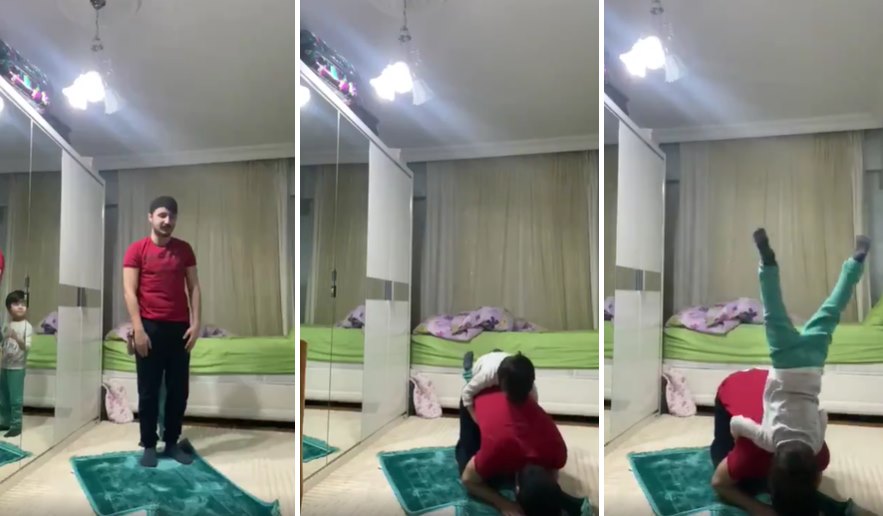MikroTik Cloud Hosted Router (CHR) Hetzner Cloud’a kurulum, birçok ağ yöneticisi ve IT profesyoneli tarafından tercih edilen bir işlemdir. MikroTik CHR, MikroTik’in sanal yönlendirici çözümüdür ve sanal makinelerde çalışarak ağ trafiğini yönlendirmeyi ve yönetmeyi mümkün kılar. Hetzner Cloud ise, ölçeklenebilir, güvenli ve yüksek performanslı sanal sunucular sunan bir bulut hizmeti sağlayıcısıdır. Bu makalede, MikroTik CHR’ın Hetzner Cloud’a nasıl kurulacağına dair adım adım bir rehber sunulacaktır.
1. MikroTik CHR Nedir?
MikroTik Cloud Hosted Router (CHR), MikroTik RouterOS işletim sisteminin sanal makine (VM) sürümüdür. MikroTik’in güçlü ağ yönetim araçları ve yönlendirme özelliklerini sanal ortamda sunar. MikroTik CHR, ağ yöneticilerinin sanal sunucularda yüksek verimli, ölçeklenebilir ve özelleştirilebilir bir yönlendirme çözümü kullanmalarına olanak tanır. Hetzner Cloud ise, müşterilerine sanal makineler sunarak, bunları kolayca ölçeklendirilebilir ve yönetilebilir hale getirir.
2. MikroTik CHR’ın Hetzner Cloud’a Kurulumu İçin Gereksinimler
MikroTik CHR’ı Hetzner Cloud’a kurmak için aşağıdaki gereksinimler yerine getirilmelidir:
Hetzner Cloud Hesabı: Hetzner Cloud’a erişim sağlayabilmek için bir kullanıcı hesabına sahip olmanız gerekmektedir.
Hetzner Cloud API Key: Hetzner API’sini kullanarak sunucu başlatabilir ve yönetebilirsiniz.
MikroTik CHR Lisansı: MikroTik CHR’ı kurabilmek için MikroTik lisansı almanız gerekebilir. Ücretsiz sürümde bazı sınırlamalar olabilir.
Bir VM’yi Yönetme Bilgisi: Hetzner Cloud üzerinde sanal makineler kurup yönetme bilgisi.
İnternet Bağlantısı: Sunucunuza ve MikroTik CHR’a erişim sağlayabilmek için güvenli bir internet bağlantısı.
3. MikroTik CHR İmajını İndirme
MikroTik CHR’ı Hetzner Cloud’da kullanabilmek için öncelikle CHR imajını indirmeniz gerekmektedir.
Adımlar:
MikroTik’in resmi web sitesine gidin (https://mikrotik.com/download).
“CHR” kategorisini seçin.
İlgili işletim sistemi sürümünü ve dosya formatını seçin (genellikle .iso veya .vhdx formatları).
İmaj dosyasını bilgisayarınıza indirin.
4. Hetzner Cloud Hesabı ve API Anahtarı Oluşturma
Hetzner Cloud üzerinde MikroTik CHR kurulumunu gerçekleştirebilmek için Hetzner Cloud üzerinde bir hesap açmanız gerekmektedir. Ayrıca, Hetzner API anahtarını almanız gerekiyor.
Adımlar:
Hetzner Cloud web sitesine gidin (https://www.hetzner.com/cloud).
Bir hesap oluşturun veya mevcut hesabınıza giriş yapın.
Hesabınıza giriş yaptıktan sonra, sağ üst köşede bulunan API sekmesine gidin.
Yeni bir API anahtarı oluşturun ve bunu güvenli bir şekilde saklayın.
5. Hetzner Cloud’da Yeni Bir Sunucu (VM) Oluşturma
MikroTik CHR’ı Hetzner Cloud üzerinde kurmak için bir sanal makine (VM) oluşturmanız gerekmektedir.
Adımlar:
Hetzner Cloud kontrol paneline giriş yapın.
“Create Server” butonuna tıklayın.
Sunucu tipi olarak “Custom” seçeneğini seçin.
İstediğiniz veri merkezi lokasyonunu seçin.
MikroTik CHR imajını yüklemek için ISO formatını seçin.
Sunucu özelliklerini belirleyin (CPU, RAM, disk alanı vb.).
Sunucuyu başlatın ve kurulum için gerekli bağlantıyı oluşturun.
6. MikroTik CHR İmajını Hetzner Cloud Sunucusuna Yükleme
Hetzner Cloud, sunduğu özelleştirilmiş sunucularda ISO dosyalarını yüklemeyi destekler. MikroTik CHR imajını sunucunuza yüklemek için aşağıdaki adımları takip edebilirsiniz.
Adımlar:
Hetzner Cloud kontrol panelinde oluşturduğunuz VM’yi seçin.
“Install ISO” seçeneğini tıklayın ve indirdiğiniz MikroTik CHR ISO dosyasını seçin.
Sunucuyu yeniden başlatın ve CHR kurulum sürecine başlayın.
7. MikroTik CHR Kurulumunun Yapılması
ISO dosyası sunucuya yüklendikten sonra, MikroTik CHR’ın kurulumuna başlamak için sanal makineyi başlatın.
Adımlar:
Sunucu başlatıldığında, CHR kurulum menüsüne ulaşmak için konsola bağlanın.
MikroTik RouterOS kurulum ekranında, diski seçin ve “Install” butonuna tıklayın.
Kurulum tamamlandıktan sonra, sanal makineniz MikroTik CHR işletim sistemiyle başlatılacaktır.
Yapılandırma adımlarını takip ederek ağ ayarlarını yapın.
8. MikroTik CHR İçin İlk Yapılandırma
CHR kurulumundan sonra, MikroTik CHR’ı yapılandırmak için aşağıdaki adımları izleyebilirsiniz.
Adımlar:
MikroTik CHR’a giriş yapmak için, bilgisayarınızda bir SSH istemcisi kullanarak MikroTik CHR’a bağlanın.
MikroTik CHR’a bağlandıktan sonra, ağ yapılandırmalarını yapmak için terminal komutlarını kullanın.
IP adreslerini ve ağ arayüzlerini yapılandırın.
RouterOS lisansını etkinleştirin ve sistem özelliklerini optimize edin.
9. MikroTik CHR’a Erişim ve Yönetim
MikroTik CHR’a erişim sağlamak için birkaç yöntem bulunmaktadır. Bu yöntemlerden bazıları şunlardır:
Web Arayüzü (WinBox):
MikroTik CHR’a WinBox uygulaması ile bağlanabilirsiniz.
WinBox uygulaması, MikroTik cihazlarının yönetilmesini sağlayan güçlü bir grafiksel yönetim aracıdır.
Komut Satırı (CLI):
MikroTik CHR, güçlü bir komut satırı arabirimine sahiptir. SSH ile bağlanarak komut satırından yönetim işlemleri gerçekleştirebilirsiniz.
10. MikroTik CHR’ın Hetzner Cloud Üzerinde Yönetimi
Hetzner Cloud üzerinde MikroTik CHR yönetimi, Hetzner’in API’si ve kontrol paneli kullanılarak yapılabilir.
Adımlar:
Hetzner Cloud API’si ile sunucularınızı uzaktan yönetebilirsiniz.
Hetzner kontrol paneli üzerinden sunucularınızı başlatabilir, durdurabilir veya yeniden başlatabilirsiniz.
11. MikroTik CHR’ın Güncellenmesi
MikroTik CHR’ı düzenli olarak güncellemek, yeni özelliklerden ve güvenlik yamalarından faydalanmanızı sağlar.
Adımlar:
MikroTik CHR’a SSH ile bağlanın.
“/system package update” komutunu kullanarak güncellemeleri kontrol edin.
Güncelleme işlemi sırasında, sistemin otomatik olarak güncellenmesini bekleyin.
12. MikroTik CHR ile Ağ Yönetimi
MikroTik CHR, ağ yöneticilerine güçlü özellikler sunar. Hetzner Cloud üzerindeki MikroTik CHR ile aşağıdaki işlemleri gerçekleştirebilirsiniz:
NAT ve VPN Yapılandırması: MikroTik CHR, NAT (Network Address Translation) ve VPN yapılandırmaları ile ağ trafiğini yönlendirme ve güvenli bağlantılar sağlama konusunda oldukça güçlüdür.
Firewall Kuralları: MikroTik CHR üzerinde firewall kurallarını yapılandırarak ağ güvenliğini artırabilirsiniz.
QoS (Quality of Service): MikroTik CHR, ağ trafiğini yöneterek, belirli türdeki verilerin önceliklendirilmesini sağlar.
13. MikroTik CHR ile Yedekleme ve Kurtarma
MikroTik CHR’ın yedeklenmesi ve veri kurtarma işlemleri, herhangi bir olumsuz durumda sisteminizi hızlıca geri yüklemenizi sağlar.
Adımlar:
MikroTik CHR yedeği almak için “/system backup save” komutunu kullanabilirsiniz.
Yedekleme dosyasını güvenli bir yerde saklayın ve gerekirse “/system backup load” komutuyla geri yükleyin.
14. MikroTik CHR Performans İzleme
Hetzner Cloud üzerinde MikroTik CHR’ın performansını izlemek, sisteminizin verimli çalışmasını sağlamak için önemlidir.
Adımlar:
MikroTik CHR, “/interface print” komutu ile ağ arayüzlerini listelemenizi sağlar.
“/system resource monitor” komutu ile CPU, RAM ve diğer kaynakların kullanımını izleyebilirsiniz.
15. Sonuç
MikroTik CHR’ın Hetzner Cloud üzerine kurulumu, güçlü ağ yönetim yetenekleri ve sanal ortamda yüksek verimlilik sağlamak için mükemmel bir çözümdür. Bu kurulum süreci, detaylı adımlar ve yapılandırmalarla sağlanabilir ve başarılı bir ağ yönetimi deneyimi sunar. Hem yeni başlayanlar hem de deneyimli ağ yöneticileri için oldukça faydalı bir süreçtir.
Gerçek Takipçi Satın Al
Gerçek Takipçi Satın Al
Gerçek Takipçi Satın Al
Gerçek Takipçi Satın Al
Gerçek Takipçi Satın Al
Gerçek Takipçi Satın Al
Gerçek Takipçi Satın Al
Gerçek Takipçi Satın Al
Gerçek Takipçi Satın Al
Gerçek Takipçi Satın Al
Gerçek Takipçi Satın Al
Gerçek Takipçi Satın Al
Gerçek Takipçi Satın Al
Gerçek Takipçi Satın Al
Gerçek Takipçi Satın Al
Gerçek Takipçi Satın Al
Gerçek Takipçi Satın Al
Gerçek Takipçi Satın Al
Gerçek Takipçi Satın Al
Gerçek Takipçi Satın Al
Gerçek Takipçi Satın Al
Gerçek Takipçi Satın Al
Gerçek Takipçi Satın Al